Элемент содержимого, найденный во время поиска и занесенный в таблицу результатов, можно добавить в открытый рисунок. Результат поиска также можно загрузить непосредственно на палитру Центра управления.
Для смены источника содержимого зоны структуры необходимо в Центре управления AutoCAD открыть одну из следующих вкладок или выбрать их из контекстного меню, щелкнув правой кнопкой мыши на свободной части палитры:
• Folders – перечень локальных и сетевых дисков;
• Open Drawings – перечень рисунков, открытых в данный момент в AutoCAD;
• History – перечень последних 20 элементов, открытых через Центр управления AutoCAD;
• DC Online – подключение к Интернету.
Центр управления AutoCAD предоставляет очень простой способ открытия файлов рисунков – пользователю достаточно всего лишь перетащить значок выбранного файла в пустую часть области рисования. При этом следует быть внимательным, так как перетаскивание значка не в пустую часть, а в открытый рисунок приведет к другому результату.
Для перетаскивания необходимо, чтобы хотя бы часть области рисования не была покрыта рисунками. Этого можно достичь, уменьшив размеры открытых окон или свернув их. Если при перетаскивании вывести указатель мыши за пределы окна AutoCAD, он примет форму перечеркнутого круга – значит, оставлять рисунок в этом месте нельзя.
Таким образом, с помощью Центра управления AutoCAD можно:
• просматривать различные источники содержимого рисунков, начиная с документов, открытых в текущем сеансе AutoCAD, и вплоть до библиотек обозначений на веб-страницах;
• просматривать описания блоков, слоев и других элементов в любом файле рисунка, вставлять и копировать эти описания в текущий рисунок;
• создавать ярлыки для часто используемых рисунков, папок и интернет-страниц;
• находить рисунки с нужным содержимым на локальном и сетевых дисках. Так, например, можно разыскать рисунок, в котором имеется слой с заданным именем, либо файл, сохраненный до или после указанной даты. Найденный рисунок можно загрузить в Центр управления или перетащить непосредственно в текущий документ;
• открывать рисунки путем перетаскивания DWG-файлов с палитры в область рисования;
• просматривать и вставлять растровые изображения путем перетаскивания их файлов с палитры в область рисования;
• управлять представлением элементов палитры (крупные или мелкие значки, список или таблица). Также предусмотрено отображение на палитре образцов и текстовых описаний элементов рисунка.
Глава 3 Настройка рабочей среды AutoCAD
Определение доступа к файлам поддержки
Настройка параметров рабочего экрана
Настройка параметров открытия и сохранения файлов
Определение параметров вывода на печать
Настройка системных параметров
Настройка пользовательской среды
Управление точностью построения объектов
Настройка параметров трехмерного моделирования
Настройка параметров выбора объектов
Настройка профилей
Пользователь имеет возможность изменять различные параметры рабочей среды AutoCAD, влияющие на конфигурацию интерфейса и условия рисования. Такие настройки называются профилем . Пользователи, входящие в систему под одним именем, могут загружать свои настройки из различных профилей. Целесообразно использование профилей для сохранения настроек, присущих разным проектам. Процедура настройки рабочей среды AutoCAD осуществляется в диалоговом окне Options, которое вызывается из падающего меню Tools → Options… или из стандартного контекстного меню при условии, что нет выполняющихся команд или выбранных объектов. Диалоговое окно Options содержит 10 вкладок, описанных ниже.
Определение доступа к файлам поддержки
На вкладке Files диалогового окна Options, показанной на рис. 3.1, задаются пути доступа к файлам поддержки, где хранятся шрифты, шаблоны рисунков, типы линий и образцы штриховок, используемые AutoCAD. Здесь перечисляются все пути доступа к папкам, которые должны существовать в текущей структуре папок локального и подключенных сетевых дисков.
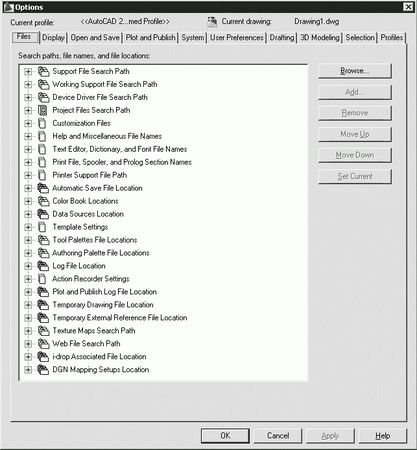
Рис. 3.1. Диалоговое окно определения доступа к файлам поддержки
• В области Search paths, file names, and file locations: содержатся тематические заголовки путей доступа к файлам и папкам поддержки:
• Support File Search Path – путь доступа к вспомогательным файлам;
• Working Support File Search Path – путь поиска рабочих вспомогательных файлов;
• Device Driver File Search Path – путь доступа к драйверам устройств;
• Project Files Search Path – путь доступа к файлам проектов;
• Customization Files – файлы настройки;
• Help and Miscellaneous File Names – имена файлов справочной системы и др.;
• Text Editor, Dictionary, and Font File Names – имена файлов текстового редактора, словаря и шрифтов;
• Print File, Spooler, and Prolog Section Names – имена файла печати, программы фоновой печати и раздела пролога;
• Printer Support File Path – путь к вспомогательным файлам печати;
• Automatic Save File Location – папка для файла автосохранения;
• Color Book Locations – папки для альбомов цветов;
• Data Sources Location – положение источников данных;
• Template Settings – параметры шаблонов;
• Tool Palettes File Locations – папки с файлами инструментальных палитр;
• Authoring Palette File Locations – папки файлов палитры вариаций;
• Log File Location – расположение файла журнала;
• Plot and Publish Log File Location – папка для файла журнала печати/публикации;
• Temporary Drawing File Location – папка для временных файлов;
• Temporary External Reference File Location – папка для временных файлов внешних ссылок;
• Texture Maps Search Path – папка для поиска текстур;
• Web File Search Path – папка для поиска веб-файлов;
• i-drop Associated File Location – папка для связанных файлов точек загрузки.
Настройка параметров рабочего экрана
На вкладке Display диалогового окна Options, показанной на рис. 3.2, можно осуществлять настройку параметров рабочего экрана AutoCAD.
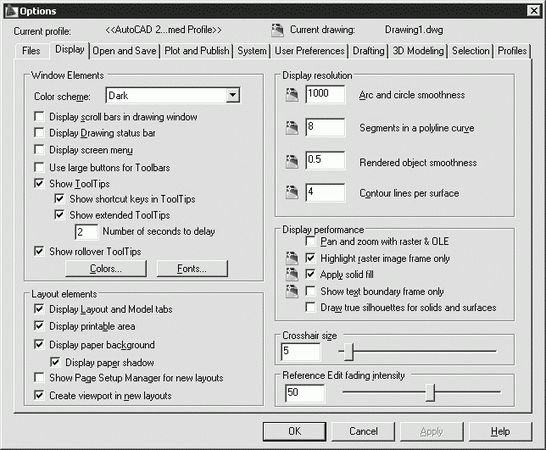
Рис. 3.2. Диалоговое окно настройки параметров рабочего экрана
• В области элементов окна Window Elements настраиваются следующие параметры:
– Color Scheme: – установка тона фоновой области инструментов;
– Display scroll bars in drawing window – включаются/отключаются полосы прокрутки;
– Display Drawing status bar – включаются/отключаются инструменты строки состояния;
– Display screen menu – включается/отключается экранное меню;
– Use large buttons for Toolbars – изменяется размер пиктограмм инструментов с 16 × 15 на 24 × 22 пиксела;
– Show ToolTips – включаются/отключаются всплывающие подсказки около пиктограмм инструментов;
– Show shortcut keys in ToolTips – включаются/отключаются комбинации клавиш в подсказках;
– кнопка Colors… – загружается диалоговое окно Drawing Window Colors, для изменения цвета элементов рабочего стола AutoCAD (рис. 3.3):